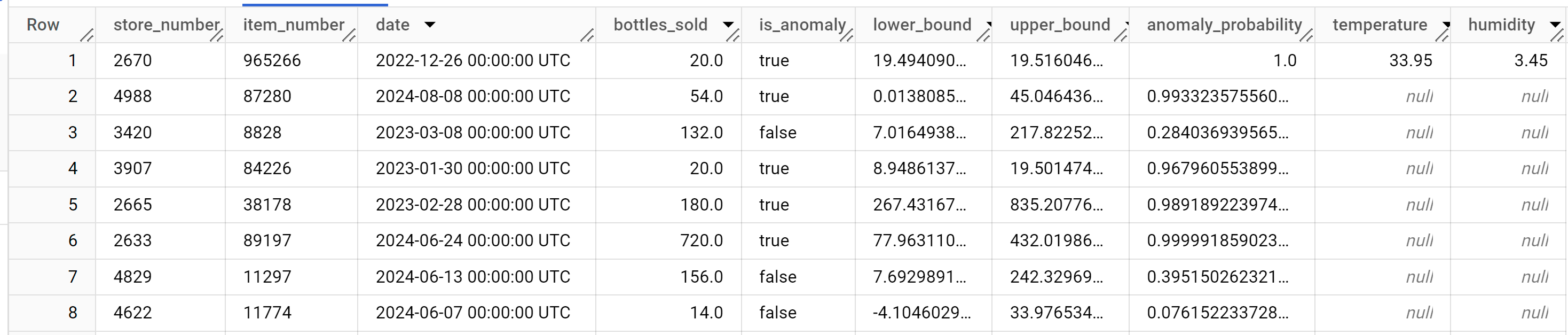Neste tutorial, você aprende a usar um modelo de série temporal multivariada para prever o valor futuro de uma determinada coluna com base no valor histórico de vários atributos de entrada.
Este tutorial faz previsões para várias série temporal. Os valores previstos são calculados para cada ponto de tempo e para cada valor em uma ou mais colunas especificadas. Por exemplo, se você quisesse prever o clima e especificasse uma coluna com dados de estado, os dados previstos conteriam previsões para todos os pontos de tempo do estado A, depois valores previstos para todos os pontos de tempo do estado B e assim por diante. Se você quisesse prever o clima e especificasse colunas com dados de estado e cidade, os dados previstos conteriam previsões para todos os pontos de tempo do estado A e da cidade A, depois valores previstos para todos os pontos de tempo do estado A e da cidade B, e assim por diante.
Este tutorial usa dados das tabelas públicas bigquery-public-data.iowa_liquor_sales.sales e bigquery-public-data.covid19_weathersource_com.postal_code_day_history. A tabela bigquery-public-data.iowa_liquor_sales.sales contém dados de vendas de bebidas alcoólicas coletados de várias cidades do estado de Iowa. A tabela bigquery-public-data.covid19_weathersource_com.postal_code_day_history contém dados climáticos históricos, como temperatura e umidade, de todo o mundo.
Antes de ler este tutorial, recomendamos que você leia Prever uma única série temporal com um modelo multivariado.
crie um conjunto de dados
Crie um conjunto de dados do BigQuery para armazenar seu modelo de ML.
Console
No console do Google Cloud , acesse a página BigQuery.
No painel Explorer, clique no nome do seu projeto.
Clique em Ver ações > Criar conjunto de dados.
Na página Criar conjunto de dados, faça o seguinte:
Para o código do conjunto de dados, insira
bqml_tutorial.Em Tipo de local, selecione Multirregião e EUA (várias regiões nos Estados Unidos).
Mantenha as configurações padrão restantes e clique em Criar conjunto de dados.
bq
Para criar um novo conjunto de dados, utilize o
comando bq mk
com a sinalização --location. Para obter uma lista completa de parâmetros, consulte a
referência
comando bq mk --dataset.
Crie um conjunto de dados chamado
bqml_tutorialcom o local dos dados definido comoUSe uma descrição deBigQuery ML tutorial dataset:bq --location=US mk -d \ --description "BigQuery ML tutorial dataset." \ bqml_tutorial
Em vez de usar a flag
--dataset, o comando usa o atalho-d. Se você omitir-de--dataset, o comando vai criar um conjunto de dados por padrão.Confirme se o conjunto de dados foi criado:
bq ls
API
Chame o método datasets.insert com um recurso de conjunto de dados definido.
{ "datasetReference": { "datasetId": "bqml_tutorial" } }
BigQuery DataFrames
Antes de testar esta amostra, siga as instruções de configuração dos BigQuery DataFrames no Guia de início rápido do BigQuery: como usar os BigQuery DataFrames. Para mais informações, consulte a documentação de referência do BigQuery DataFrames.
Para autenticar no BigQuery, configure o Application Default Credentials. Para mais informações, consulte Configurar o ADC para um ambiente de desenvolvimento local.
Criar uma tabela de dados de entrada
Crie uma tabela de dados que possa ser usada para treinar e avaliar o modelo. Essa tabela combina colunas das tabelas bigquery-public-data.iowa_liquor_sales.sales e bigquery-public-data.covid19_weathersource_com.postal_code_day_history para analisar como o clima afeta o tipo e o número de itens pedidos por lojas de bebidas alcoólicas. Você também cria as seguintes colunas adicionais que podem ser usadas como variáveis de entrada para o modelo:
date: a data do pedidostore_number: o número exclusivo da loja que fez o pedido.item_number: o número exclusivo do item que foi pedidobottles_sold: o número de garrafas pedidas do item associadotemperature: a temperatura média no local da loja na data do pedidohumidity: a umidade média no local da loja na data do pedido
Siga estas etapas para criar a tabela de dados de entrada:
No console do Google Cloud , acesse a página BigQuery.
No Editor de consultas, cole a consulta a seguir e clique em Executar:
CREATE OR REPLACE TABLE `bqml_tutorial.iowa_liquor_sales_with_weather` AS WITH sales AS ( SELECT DATE, store_number, item_number, bottles_sold, SAFE_CAST(SAFE_CAST(zip_code AS FLOAT64) AS INT64) AS zip_code FROM `bigquery-public-data.iowa_liquor_sales.sales` AS sales WHERE SAFE_CAST(zip_code AS FLOAT64) IS NOT NULL ), aggregated_sales AS ( SELECT DATE, store_number, item_number, ANY_VALUE(zip_code) AS zip_code, SUM(bottles_sold) AS bottles_sold, FROM sales GROUP BY DATE, store_number, item_number ), weather AS ( SELECT DATE, SAFE_CAST(postal_code AS INT64) AS zip_code, avg_temperature_air_2m_f AS temperature, avg_humidity_specific_2m_gpkg AS humidity, FROM `bigquery-public-data.covid19_weathersource_com.postal_code_day_history` WHERE country = 'US' AND SAFE_CAST(postal_code AS INT64) IS NOT NULL ) SELECT aggregated_sales.date, aggregated_sales.store_number, aggregated_sales.item_number, aggregated_sales.bottles_sold, weather.temperature AS temperature, weather.humidity AS humidity FROM aggregated_sales LEFT JOIN weather ON aggregated_sales.zip_code=weather.zip_code AND aggregated_sales.DATE=weather.DATE;
Criar o modelo de série temporal
Crie um modelo de série temporal para prever as garrafas vendidas para cada combinação de ID da loja e ID do item, em cada data na tabela bqml_tutorial.iowa_liquor_sales_with_weather antes de 1º de setembro de 2022. Use a temperatura e a umidade médias do local da loja em cada data como recursos para avaliar durante a previsão. Há cerca de um milhão de combinações distintas de número do item e número da loja na tabela bqml_tutorial.iowa_liquor_sales_with_weather, o que significa que há um milhão de série temporal diferentes para previsão.
Siga estas etapas para criar o modelo:
No console do Google Cloud , acesse a página BigQuery.
No Editor de consultas, cole a consulta a seguir e clique em Executar:
CREATE OR REPLACE MODEL `bqml_tutorial.multi_time_series_arimax_model` OPTIONS( model_type = 'ARIMA_PLUS_XREG', time_series_id_col = ['store_number', 'item_number'], time_series_data_col = 'bottles_sold', time_series_timestamp_col = 'date' ) AS SELECT * FROM `bqml_tutorial.iowa_liquor_sales_with_weather` WHERE DATE < DATE('2022-09-01');
A consulta leva cerca de 38 minutos para ser concluída. Depois disso, você pode acessar o modelo
multi_time_series_arimax_model. Como a consulta usa uma instruçãoCREATE MODELpara criar um modelo, não é possível ver os resultados da consulta.
Usar o modelo para prever dados
Preveja valores futuros de série temporal usando a função ML.FORECAST.
Na consulta GoogleSQL a seguir, a
cláusula STRUCT(5 AS horizon, 0.8 AS confidence_level) indica que a consulta
prevê cinco períodos futuros e gera um intervalo de previsão
com um nível de confiança de 80%.
A assinatura dos dados de entrada para a função ML.FORECAST é a mesma dos dados de treinamento usados para criar o modelo. A coluna bottles_sold não está incluída na entrada porque são os dados que o modelo está tentando prever.
Siga estas etapas para prever dados com o modelo:
No console do Google Cloud , acesse a página BigQuery.
No Editor de consultas, cole a consulta a seguir e clique em Executar:
SELECT * FROM ML.FORECAST ( model `bqml_tutorial.multi_time_series_arimax_model`, STRUCT (5 AS horizon, 0.8 AS confidence_level), ( SELECT * EXCEPT (bottles_sold) FROM `bqml_tutorial.iowa_liquor_sales_with_weather` WHERE DATE>=DATE('2022-09-01') ) );
A resposta deve ficar assim:
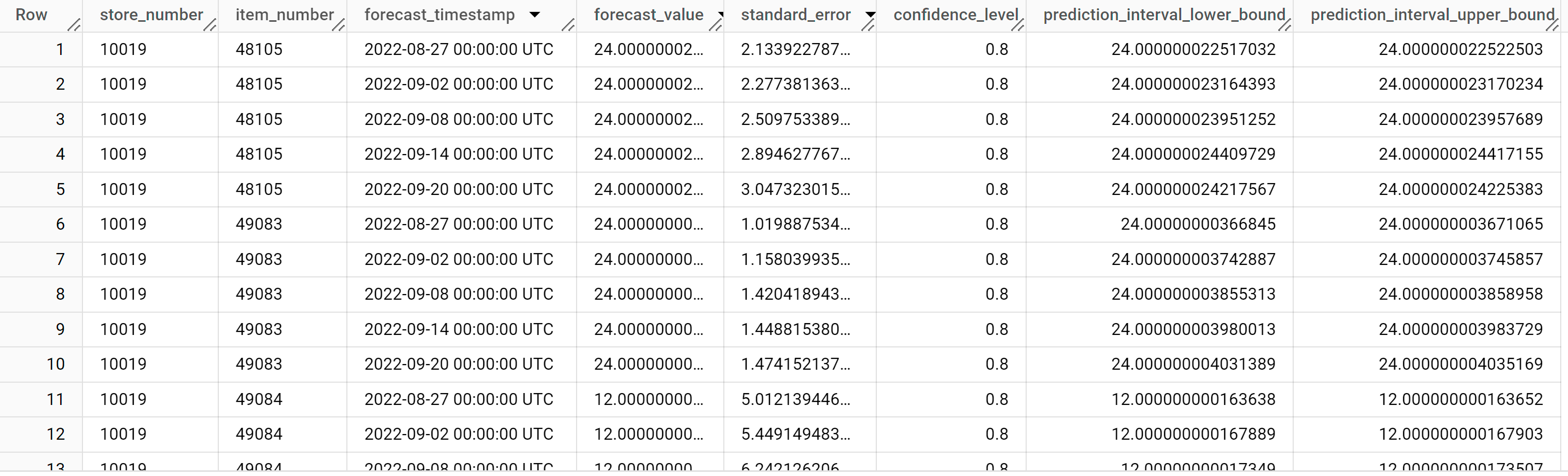
As linhas de saída são ordenadas pelo valor
store_number, depois pelo valoritem_IDe, por fim, em ordem cronológica pelo valor da colunaforecast_timestamp. Na previsão de série temporal, o intervalo de previsão, representado pelos valores das colunasprediction_interval_lower_boundeprediction_interval_upper_bound, é tão importante quanto o valor da colunaforecast_value. O valorforecast_valueé o ponto central do intervalo de previsão. O intervalo de previsão depende dos valores das colunasstandard_erroreconfidence_level.Para mais informações sobre as colunas de saída, consulte
ML.FORECAST.
Explicar os resultados da previsão
É possível receber métricas de explicabilidade, além de dados de previsão, usando a função
ML.EXPLAIN_FORECAST. A função ML.EXPLAIN_FORECAST prevê valores futuros de série temporal e também retorna todos os componentes separados delas.
Semelhante à função ML.FORECAST, a cláusula STRUCT(5 AS horizon, 0.8 AS confidence_level) usada na função ML.EXPLAIN_FORECAST indica que a consulta prevê 30 pontos no tempo futuro e gera um intervalo de previsão com 80% de confiança.
A função ML.EXPLAIN_FORECAST fornece dados históricos e de previsão. Para ver apenas os dados de previsão, adicione a opção time_series_type à consulta e especifique forecast como o valor da opção.
Siga estas etapas para explicar os resultados do modelo:
No console do Google Cloud , acesse a página BigQuery.
No Editor de consultas, cole a consulta a seguir e clique em Executar:
SELECT * FROM ML.EXPLAIN_FORECAST ( model `bqml_tutorial.multi_time_series_arimax_model`, STRUCT (5 AS horizon, 0.8 AS confidence_level), ( SELECT * EXCEPT (bottles_sold) FROM `bqml_tutorial.iowa_liquor_sales_with_weather` WHERE DATE >= DATE('2022-09-01') ) );
A resposta deve ficar assim:
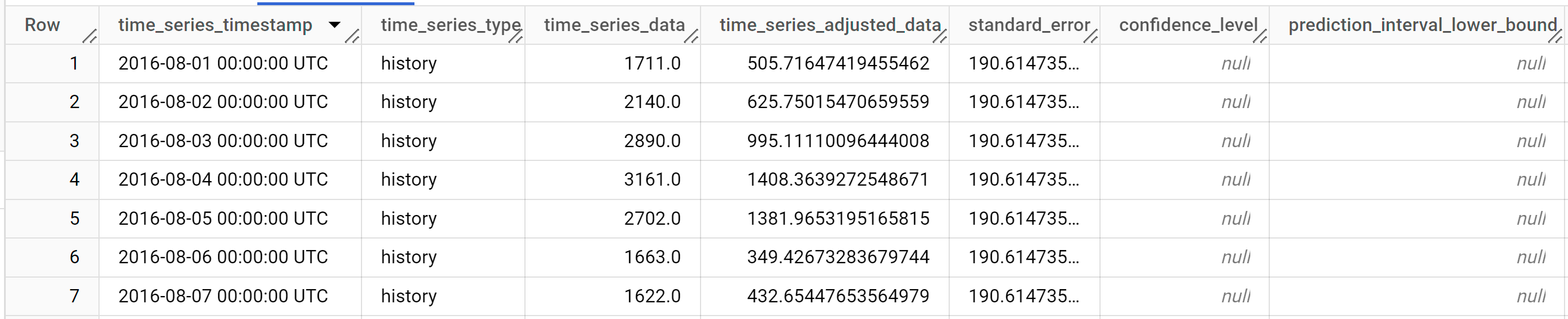
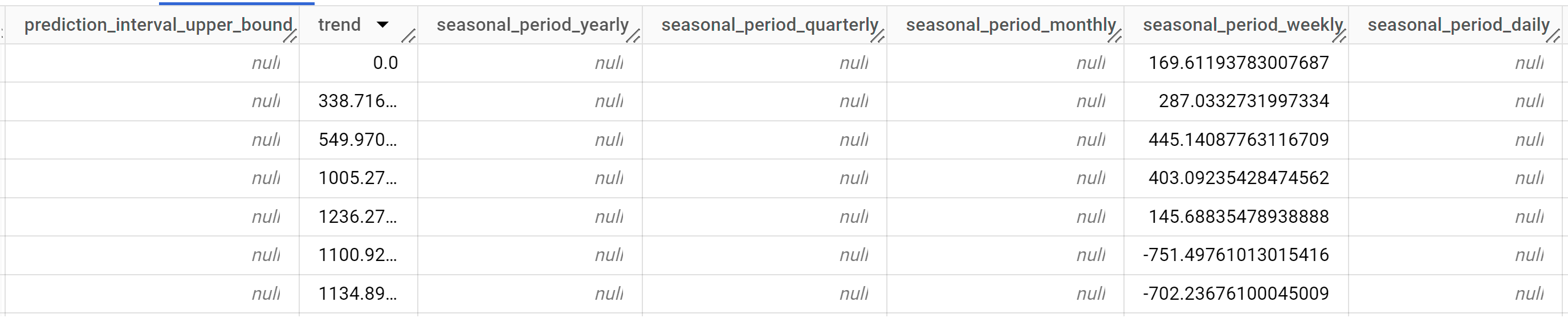
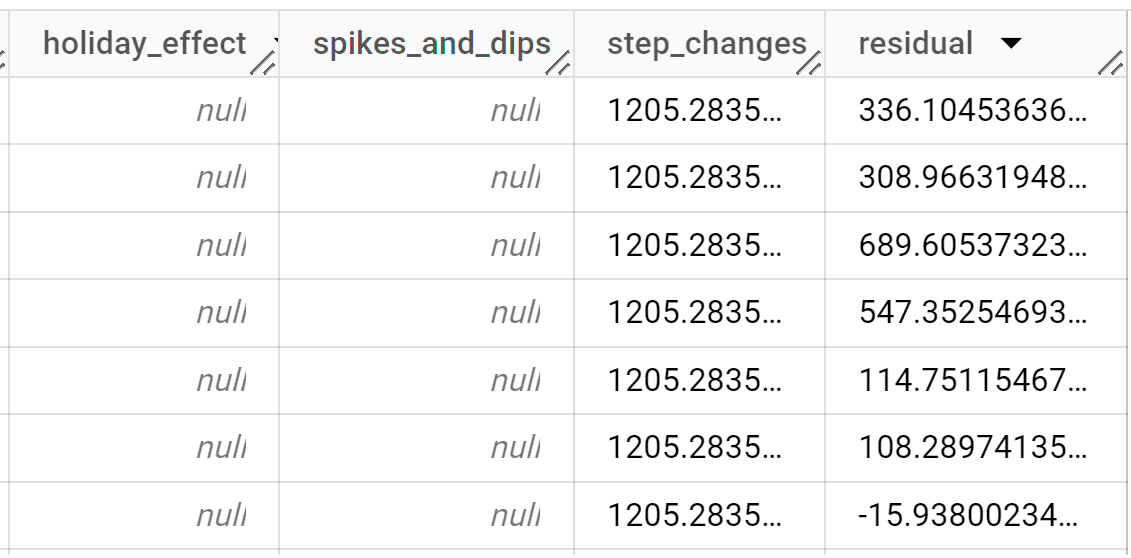
As linhas de saída são ordenadas cronologicamente pelo valor da coluna
time_series_timestamp.Para mais informações sobre as colunas de saída, consulte
ML.EXPLAIN_FORECAST.
Avaliar a acurácia da previsão
Avalie a acurácia da previsão do modelo executando-o em dados que não foram usados no treinamento. Para isso, use a função ML.EVALUATE. A função ML.EVALUATE avalia cada série temporal de forma independente.
Na consulta GoogleSQL a seguir, a segunda instrução SELECT
fornece os dados com os atributos futuros, que são usados
para prever os valores futuros a serem comparados com os dados reais.
Siga estas etapas para avaliar a acurácia do modelo:
No console do Google Cloud , acesse a página BigQuery.
No Editor de consultas, cole a consulta a seguir e clique em Executar:
SELECT * FROM ML.EVALUATE ( model `bqml_tutorial.multi_time_series_arimax_model`, ( SELECT * FROM `bqml_tutorial.iowa_liquor_sales_with_weather` WHERE DATE >= DATE('2022-09-01') ) );
Os resultados serão parecidos com isto:
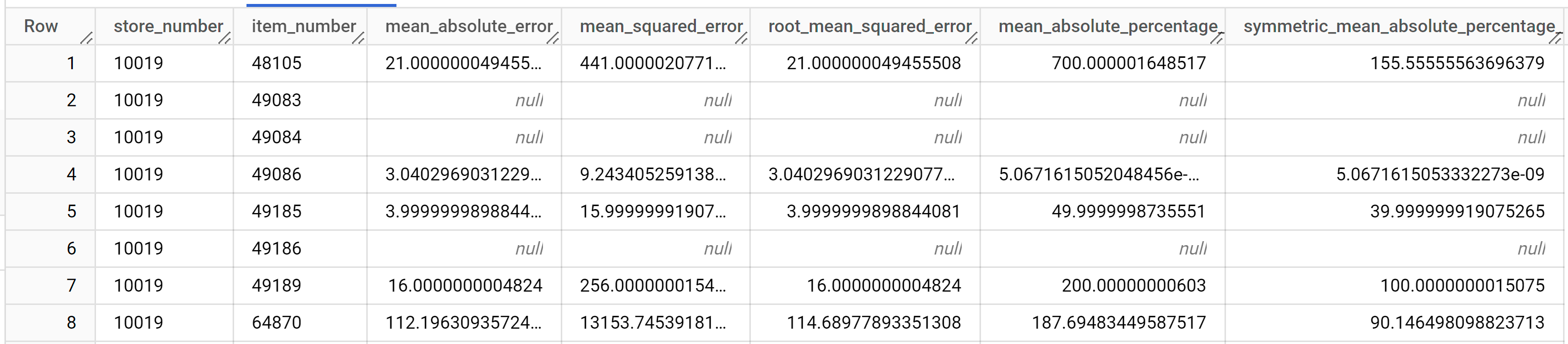
Para mais informações sobre as colunas de saída, consulte
ML.EVALUATE.
Usar o modelo para detectar anomalias
Detecte anomalias nos dados de treinamento usando a função ML.DETECT_ANOMALIES.
Na consulta a seguir, a cláusula STRUCT(0.95 AS anomaly_prob_threshold) faz com que a função ML.DETECT_ANOMALIES identifique pontos de dados anômalos com um nível de confiança de 95%.
Siga estas etapas para detectar anomalias nos dados de treinamento:
No console do Google Cloud , acesse a página BigQuery.
No Editor de consultas, cole a consulta a seguir e clique em Executar:
SELECT * FROM ML.DETECT_ANOMALIES ( model `bqml_tutorial.multi_time_series_arimax_model`, STRUCT (0.95 AS anomaly_prob_threshold) );
Os resultados serão parecidos com isto:
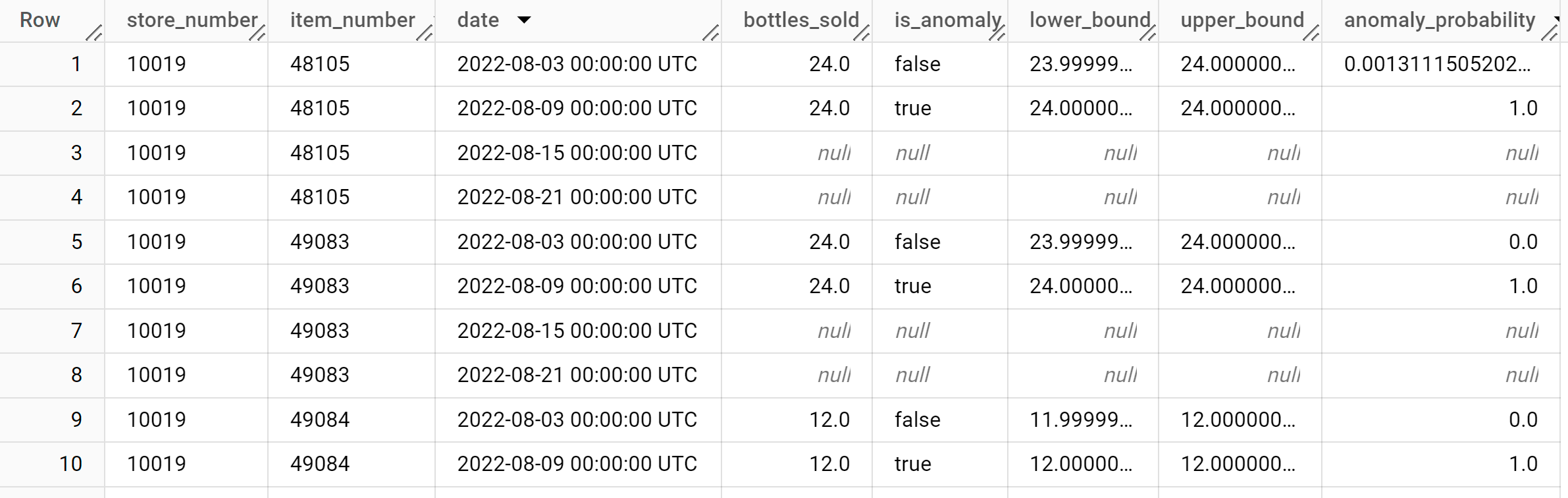
A coluna
anomaly_probabilitynos resultados identifica a probabilidade de um determinado valor da colunabottles_soldser anômalo.Para mais informações sobre as colunas de saída, consulte
ML.DETECT_ANOMALIES.
Detectar anomalias em novos dados
Detecte anomalias nos novos dados fornecendo dados de entrada para a
função ML.DETECT_ANOMALIES. Os novos dados precisam ter a mesma assinatura de dados que os dados de treinamento.
Siga estas etapas para detectar anomalias em novos dados:
No console do Google Cloud , acesse a página BigQuery.
No Editor de consultas, cole a consulta a seguir e clique em Executar:
SELECT * FROM ML.DETECT_ANOMALIES ( model `bqml_tutorial.multi_time_series_arimax_model`, STRUCT (0.95 AS anomaly_prob_threshold), ( SELECT * FROM `bqml_tutorial.iowa_liquor_sales_with_weather` WHERE DATE >= DATE('2022-09-01') ) );
Os resultados serão parecidos com isto: